Jeżeli pragniesz, aby kursor był lepiej widoczny na ekranie, warto go dostosować, aby był większy i miał wyraźny kolor, który łatwiej dostrzec. Niestety, kolor podświetlenia nie zawsze jest widoczny na zrzutach ekranu, a jego rozmiar nie jest w ogóle widoczny. W przypadku potrzeby lepszego podświetlenia kursora w systemie Windows 10, można dodać wokół niego okrąg. Aby to osiągnąć, będziesz potrzebować aplikacji o nazwie PenAttention.
Jak dodać podświetlenie kursora
Pobierz i zainstaluj PenAttention. Program działa w zasobniku systemowym, gdzie uzyskasz dostęp do jego ustawień. Kliknij prawym przyciskiem myszy na ikonę aplikacji i wybierz opcję Ustawienia podświetlenia. Narzędzie dodaje okrąg wokół wskaźnika, który można dostosować według własnych preferencji.
Domyślnie kolor jest nieprzezroczysty, ale można zmniejszyć jego krycie, co sprawi, że stanie się półprzezroczysty. Możesz także zmienić kolor na dowolny, klikając w pole koloru i wybierając odcień, który najlepiej pasuje do Twojego pulpitu. Opcja „Okrąg” pozwala na regulację rozmiaru okręgu otaczającego wskaźnik. Możesz zwiększyć promień, aby uzyskać większy efekt. W przypadku preferencji prostokąta, wybierz tę opcję i dostosuj jego rozmiar do swoich potrzeb.
Na koniec pamiętaj, aby aktywować opcję „Podświetl mysz i pióro”, aby podświetlenie działało również z kursorem myszy.
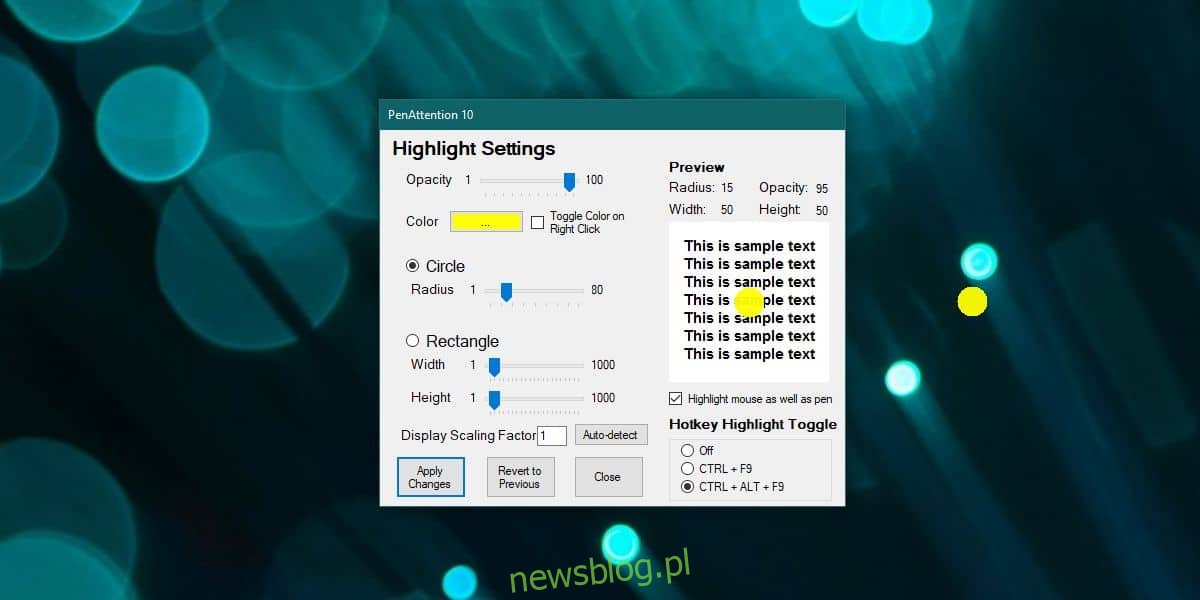
Powyższe ustawienia to wszystko, co musisz skonfigurować, aby uruchomić aplikację. Możesz zobaczyć działanie programu na poniższym zrzucie ekranu. Dzięki podświetleniu kursora wyróżni się ono na zrzutach ekranu, nagraniach oraz prezentacjach.
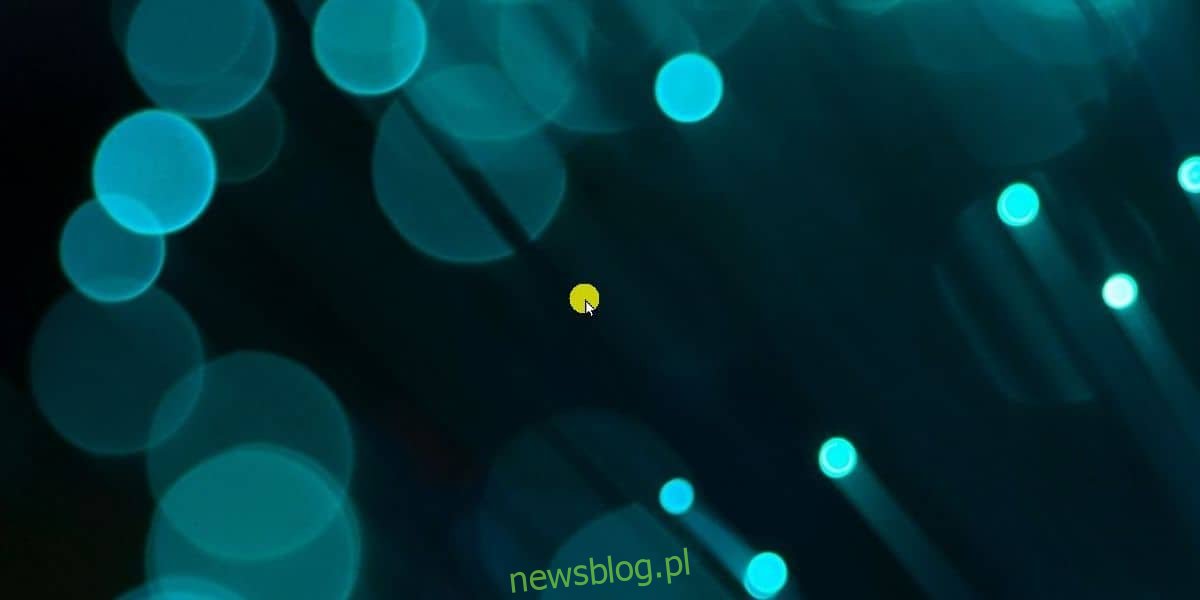
Oprogramowanie do prezentacji zazwyczaj obsługuje takie funkcje, natomiast inne typy aplikacji mogą nie mieć tej opcji. Jeśli chcesz udostępnić swój ekran, a jednocześnie podświetlić kursor, to jest to całkiem dobra metoda.
Warto jednak wiedzieć, że aplikacja ma pewne ograniczenia związane z skalowaniem ekranu. Gdy ekran jest przeskalowany powyżej 100%, podświetlenie może być odłączone od kursora. Aplikacja została zaprojektowana z myślą o systemie Windows 10, ale nie współpracuje dobrze z funkcją skalowania. Skalowanie jest częścią systemu Windows 10 od samego początku, a mimo to aplikacja nie obsługuje tej funkcji.
Jeżeli dostosowałeś skalowanie swojego wyświetlacza, będziesz musiał przywrócić je do 100%, aby aplikacja działała prawidłowo. Alternatywą jest wypróbowanie innej aplikacji. Istnieją także płatne programy, które oferują podobne funkcje, jak PointerFocus, który kosztuje 12 dolarów. Daje on możliwość przetestowania wersji próbnej, więc jeśli okaże się, że działa lepiej niż PenAttention, może być wart swojej ceny.
newsblog.pl
Maciej – redaktor, pasjonat technologii i samozwańczy pogromca błędów w systemie Windows. Zna Linuxa lepiej niż własną lodówkę, a kawa to jego główne źródło zasilania. Pisze, testuje, naprawia – i czasem nawet wyłącza i włącza ponownie. W wolnych chwilach udaje, że odpoczywa, ale i tak kończy z laptopem na kolanach.